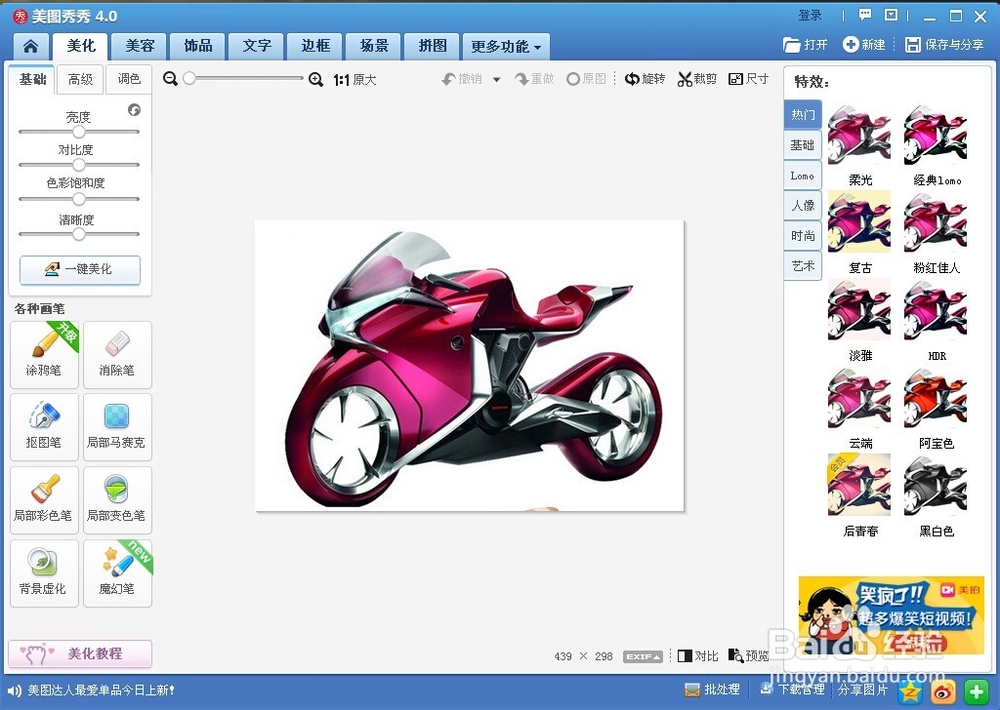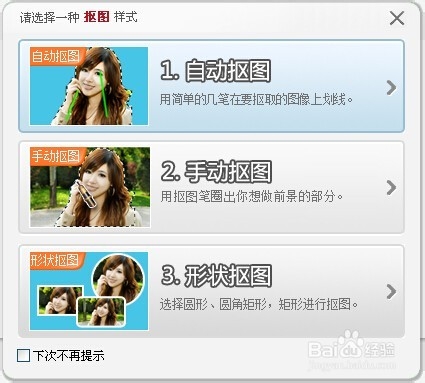作图作文件的时候都需要进行愎燥纶萧抠图,把一些图标,漂亮的图片从这幅图中抠下来贴到其他的图片中,或者是给它掊测汹权换一个背景。但这对于那些不熟悉的人来说这太困难了,不懂怎么去抠,今天我给大家带来了怎么简单的去抠图,就算是新手都能很快上手。共三个方法,任君选择
工具/原料
Photoshop
美图秀秀
Photoshop的魔棒工具
1、魔棒工具俗称魔术棒,在photoshop中是比较常用的一个快速抠图工具,首先我们在Photoshop中打开一张素材图片”文件---打开“选择一张图片
2、然后按键盘上的“Ctrl+J”新建一个图层,使用PS的时候都要养成个好习惯,打开素材之后先新建图层。
3、工具箱当中打开魔棒工具,一般工具箱中默认显示的是快速选择工具,我们在快速选择工具上点击右键,然后选择魔棒工具就可以了
4、使用魔棒工具在图片上点击需要去掉的部分,它会自动建立一个选区的,然后按着Ctrl键+左键,鼠标箭桌薜兀变头会变成剪刀形状,然后拖动到图片区外就可以了。
5、图片边缘看起来会有的嘈杂,那我们就要调整一下图片,点击右上方的一个”调整边缘“,在调整边缘按着图示设置就可以了,基本抠图完成。
PS中的钢笔工具
1、和一方法一样都是使用PS,所不同的这是使用”钢笔工具“这个抠图可能会相对慢一点,但更加的自由,先打开一个素材,点击工具箱中的钢笔工具。
2、使用钢笔工具慢慢的把需要的图片勾画出来,然后按住Ctrl在按enter键,把勾画出出来的变成选区。
3、然后选择移动,就能把它移动到其他图片中,或者在原图上剪贴复制。
美图秀秀的抠图功能
1、打开美图秀秀,然后再打开一张图片,在左侧有一个”抠图笔“,点击打开
2、之后会弹出一个对话框,我们选择”自动抠图功能“
3、在这里你要看你的图片主体是横着的还是竖着的,如果是竖着的就竖着在主体上画出一条竖线,横的就画一条横线
4、最后点击保存就可以了,这样就完成了抠图